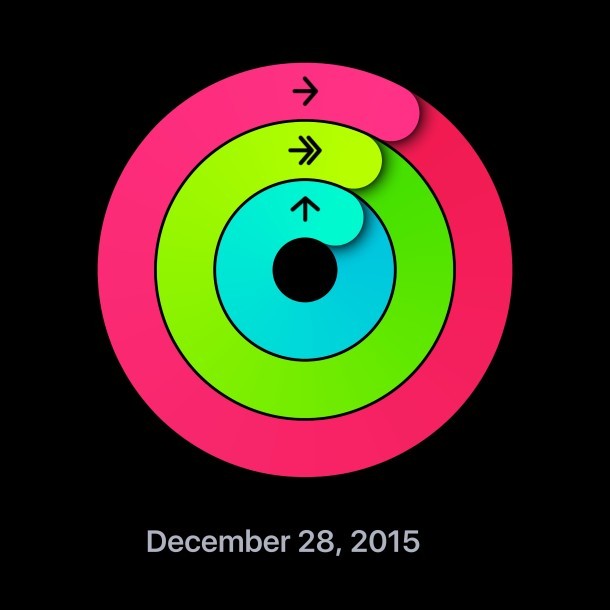
La aplicación Actividad del iPhone recopila gran parte de la actividad física, el podómetro y los datos de salud y estado físico del Apple Watch y los presenta en un formato fácil de leer. Pero la información que se encuentra en la aplicación Actividad no se limita solo al iPhone y al Apple Watch, ya que también puede compartir fácilmente el progreso de la actividad con otras personas a través de la aplicación.
Ya sea que se sienta particularmente orgulloso de un nivel de condición física por un día, o avergonzado por un esfuerzo serio de adicto a la televisión, es fácil compartir a través de mensajes, correo electrónico o las principales redes sociales, así es como:
- Abra la aplicación Actividad en el iPhone emparejado con Apple Watch y localice el día para el que desea compartir el progreso de la actividad
- Toca el botón Compartir en la esquina superior derecha, parece un cuadro con una flecha saliendo de la parte superior
- Elija "Mensaje", "Correo", "FaceBook" o "Twitter" para compartir el progreso de la actividad a través de esos canales sociales; de lo contrario, puede elegir "Guardar imagen" para copiar una imagen del Anillo de actividad en el carrete de la cámara. de la aplicación Fotos
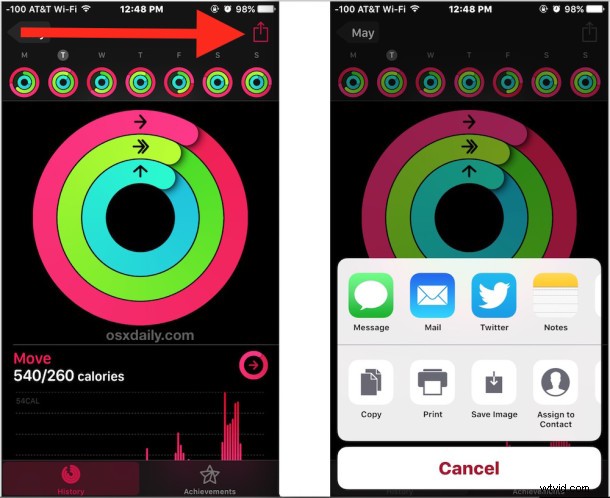
Si elige enviar la imagen del progreso de la actividad a través de Mensajes o publicarla a través de las redes sociales, el texto predeterminado que acompaña a la imagen es el siguiente:“Revise mi progreso hoy con la aplicación Actividad en mi #AppleWatch”. , completo con el hashtag y todo. Solo se muestran los anillos, los detalles específicos sobre los niveles de actividad, las calorías quemadas, los pasos y la posición de pie no se muestran, para bien o para mal.
¡Este se ve muy bien!
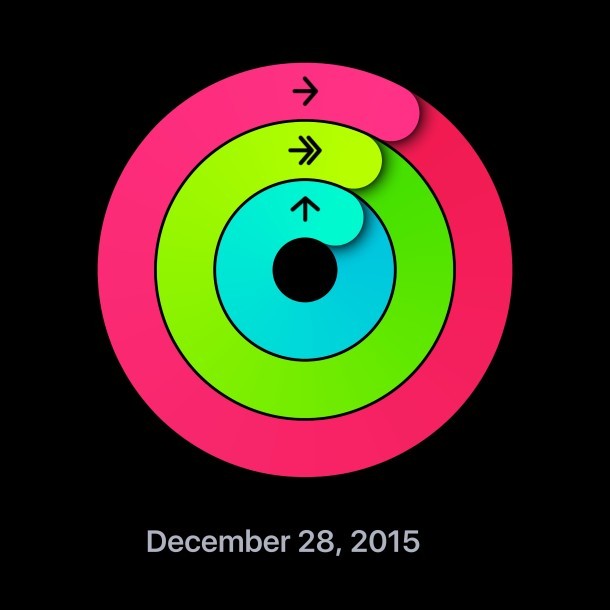
¡Y este se ve bastante perezoso!
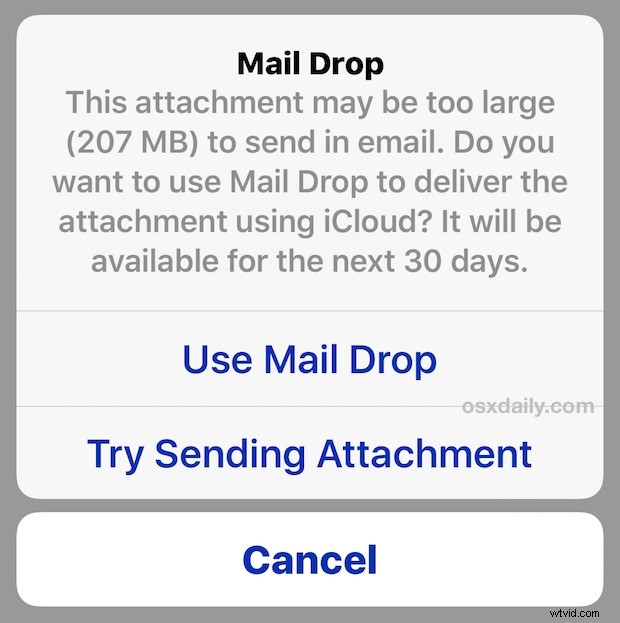
El aspecto del hashtag hace posible competir con otros (o humildemente fanfarronear) si publicara los detalles de la actividad en Twitter, pero eso está bastante abierto. Ese aspecto social es una forma en que Fitbit es mejor que Apple Watch, porque Fitbit tiene un aspecto socialmente competitivo muy activo que hace que la actividad física sea más social y una competencia entre amigos y colegas, y es privado si quieres que lo sea, o simplemente compartida con personas específicas. Es un aspecto tan importante de la experiencia de Fitbit que no sería sorprendente que Apple Watch introdujera habilidades de competencia social similares en la aplicación Actividad en una futura nueva versión de WatchOS, incluso si es solo con personas seleccionadas de la lista de contactos del iPhone.
Mientras tanto, comparta esos anillos de actividad, puede ser una forma divertida de ver lo que usted y sus amigos están haciendo (o no) en un día determinado.
